
-
老山桃U盘启动盘制作工具
大小:512.1M语言:中文 类别:U盘工具系统:WinAll

标签:
老山桃U盘启动盘制作工具是一款非常简单的傻瓜式U盘启动盘制作工具,能够帮助大家在没有光盘的时候安装电脑操作系统,一键化操作使用起来十分简单,欢迎大家下载使用!
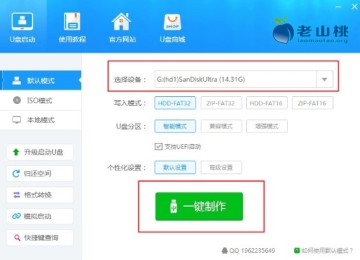
材料:一个正常使用的U盘(容量建议8G以上)
1、首先,到老山桃官网选择适合您电脑的软件版本进行下载。
备注:装机版适合较老机型(十年以上);UEFI版适合现代机型或支持UEFI引导启动的电脑;增强版是UEFI版本的加强版。
2、下载完老山桃U盘启动盘制作工具后,在电脑上进行安装,如图所示:
3、安装完成后打开老山桃软件,在电脑上插入U盘,软件会自动识别到U盘的信息,若您无特别需求,无需做任何改动,直接点击“一键制作”即可。如图所示
4、此时,系统会弹出警告提示会清除U盘上所有的数据,确认U盘中没有重要文件之后点击“确定”开始制作;(开始制作会格式化U盘,U盘中如有重要文件,请先将U盘的文件复制到其他计算机上再开始制作)
5、制作完成后系统会弹出“是否进入模拟启动”的提示框,点击“是”,进行模拟测试,如图所示:
6、直到进入PE主菜单界面后关闭即可,这样老山桃U盘启动盘制作就完成了。
注意:模拟启动仅作为启动模拟,切勿进一步操作,测试完成之后按组合键“ctrl+alt”释放出鼠标,点击右上角的关闭图标退出模拟启动测试。如图所示
准备工作:
1、U盘启动盘制作完成之后,请把事先准备好的镜像文件复制到U盘中(如果没有系统镜像的话,可以到msdn.itelly.net下载原版系统)
2、将系统镜像文件放入U盘后,将U盘插在需要重装的电脑上,并开机进入PE系统。
进入PE的两种方法:
方法一:快捷键进入PE
电脑开机后快速不停的点按快捷启动键,直到呼出选项框为止,然后选择USB或U盘名称的选项启动即可直接进入PE模式;(不同电脑型号,快捷键也不同,详情请查阅U盘启动快捷键查询)如图:以SanDisk (闪迪) U盘为例
方法二:BIOS设置U盘优先启动
开机后快速点按BIOS键进入BIOS设置。(台式机BIOS键一般为DEL键;笔记本BIOS键一般为F2键)
进入BIOS设置后,一般选择BOOT(启动)菜单选项,然后在启动顺序中,将U盘或U盘名称的选项调成第一个启动。然后保存重启即可自动进入PE模式。
下面以技嘉主板的台式机为例进行操作,方便大家参考学习:
本次的BIOS设置为示范性教程;不同机型的BIOS设置方法也不尽相同。如需要其他主板型号BIOS设置U盘优先启动的方法可以添加客服QQ咨询。
开机后按DEL键进入BIOS设置界面,然后在菜单中选择BIOS Features选项,BIOS Features菜单下面一般会有Hard Drive BBS priorities选项,按回车键进入,里面有硬盘、U盘、网络启动等选项,将第一启动修改为U盘启动,按f10保存并退出。电脑会自动重启进入PE。如图所示:
注意下图:这里的启动优先权1是:PO:ST500的硬盘。我们回车,然后选择SanDisk的闪迪U盘,并回车。
然后注意下图的启动优先权1已经变成了SanDisk的U盘了。
然后按F10选择“是”,保存并退出重启。重启后会自动进入PE模式。
进入PE模式之后,系统会跳出老山桃主菜单界面,选择第二个选项【老山桃 win8 PE标准版(新机器)】,如果是老式电脑请选择03或04的选项进入。
(如果是uefi引导或者是其他的特殊情况,有可能会直接进入PE系统,而不会跳出菜单选项,无需在意)。
步骤三:重装系统
1、进入PE工具后,系统将会自动跳出PE装机工具,并识别U盘中的系统镜像文件。我们选择系统盘(一般是C盘)点击【确定】即可。
备注:如果系统没有自动跳出PE装机工具,可以点击桌面的装机工具即可;如果PE装机工具没有自动识别到系统镜像文件,您可以点击浏览,选择U盘中的系统镜像即可。(安装的路径会自动变成Z盘,而不是U盘,不用担心,因为要防止硬盘分区可能出现的问题,所以自动改成Z盘,无需在意。)
【这里我们以安装win7系统为例】如图所示:
2、在弹出的还原提示窗口当中,勾选复选框“完成后重启”,然后点击【确定】,如图所示:
备注:安装win7系统时,需勾选注入USB3.0驱动选项,以免安装完系统,出现鼠标和键盘不能用的情况。
3、还原的过程需要一些时间,请勿拔插U盘,耐心等待。还原结束后系统会弹出“是否马上重启计算机”,点击【是】并快速拔出U盘,如图所示:
4、重启计算机之后电脑会自动执行系统安装操作,安装时间较长,请用户需耐心等待,如图所示:
5、安装完成之后,用户简单设置电脑时间、用户名;这样系统就重装成功了,可以开始正常使用,如图所示:
1.在本站下载该软件并解压
2.打开软件安装包点击确认
3.选择安装路径点击下一步
4.等待安装完成即可
厂商名称:
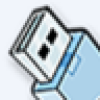
多系统U盘启动盘制作工具(YUMI)1.6M15人在玩多系统U盘启动盘制作工具(YUMI)是一款非常好用的U盘启动盘制作工具,它的功能十分强大,可烧录多个linux系统至u盘,制作系统盘十分便捷,感兴趣的朋友不要错过了,欢迎大家下载体验。
下载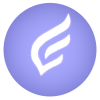
飞羽U启动纯净网络版787.5M66人在玩飞羽U启动纯净网络版是一款免费好用的U盘启动盘制作工具软件,该软件功能强大,支持自定义锁主页、自动扫描一键安装等功能,还拥有界面友好、简单易用、干净简洁、自定义强的特点,是装机人员必备u盘装系统工具,有需要的朋友欢迎下载使用。
下载
AIO Boot67.1M135人在玩AIOBoot是一款免费的u盘启动盘制作软件,跟国内的启动工具不一样,它主要做grub2和clover启动,不管是windows系统、linux系统、winpe、Android-x86系统,这款AIOBoot都支持。
下载
大番茄U盘工具箱404M184人在玩u盘启动盘制作工具哪个最好?大番茄U盘工具箱是一款非常好用的u盘启动盘制作工具。需任何技术基础,电脑菜鸟、一学即会!几乎支持所有U盘,读写速度快、制作时间短、非常实用!
下载
Ucopy Pro454KB16人在玩UcopyPro是一款u盘自动复制工具。运行后会自动在后台监控USB接口,当有U盘、MP3、MP4、手机存储卡等移动存储设备插入时,会按照预先定义的规则自动拷贝存储器内的文件!
下载
制作U盘系统盘工具10.4M22人在玩制作U盘系统盘工具是目前最方便的u盘启动盘制作软件,用户只需几个基本步骤就可以迁移Windows安装程序到U盘,并在没有光驱的计算机上安装,有需要的用户快来下载吧。
下载
u专家U盘装系统软件23.8M57人在玩U专家U盘启动盘制作工具是一款界面美化、操作简单、即下即用的启动U盘制作工具,它的功能非常强大,真正做到了一键下载,一键安装,一键装机的便捷,只要轻松一键,电脑就能恢复到最佳状态,感兴趣的朋友快来下载试试吧。
下载
U行侠U盘启动盘制作工具928.9M43人在玩U行侠U盘启动盘制作工具是一个完美双启的U盘启动盘制作工具。它包含了经过长时间测试、最新的电脑维护工具。并提供了微软正版原生ISO镜像。我们采用最完美的U行侠U盘启动盘制作工具,实现了uefi与传统bios都能启动的功能,使您不再纠结于bios设置。只为给您带来最具重视的产品服务。
下载
U启王u盘装系统310.6M11人在玩U启王u盘启动盘制作工具,电脑系统重装软件,轻松自制U盘启动器,功能齐全,运行稳定,支持多个系统,让电脑系统重装更轻松。
下载
优启通高级版客户端748.3M545人在玩优启通高级版客户端是优启通推出的一个升级优化版,采用经过优化的U盘三分区方案,同时支持BIOS(Legacy)与UEFI两种启动模式,可在支持主流硬件的基础上,同时兼容以往多数旧硬件。是一款非常实用且简单的U盘启动盘制作和格式化的工具。需要的用户欢迎来下载试用。
下载